Obrazy są niewątpliwie kluczowym elementem tworzenia stron internetowych, ponieważ ożywiają treść. Więc kiedy tworzenie stron internetowych Z WordPress, ty mają również pasek boczny, za pomocą którego można wygodnie wstawiać obrazy.
Ponieważ to takie ważne, bądź na bieżąco i naucz się wchodzić, wchodzić lub umieść obraz na pasku bocznym WordPress. Można to zrobić na wiele sposobów, zarówno za pomocą kodu HTML, jak i za pomocą wtyczek lub wtyczek WordPress.
Jak wstawić, wstawić lub wkleić obraz na pasku bocznym WordPressa?
Jeśli korzystasz z menedżera treści WordPress musisz tam być przez chwilę świadomy istnienie wtyczki usprawniające jego rozwój ten Więc jeśli chodzi o media, możesz zaloguj się jak Pixabay aby wstawić obraz w WordPress.
Na początek zobaczmy, jak wtyczka Widżet obrazu pomaga nam umieścić obraz na pasku bocznym WordPressa:
1. Wstaw obrazy na pasku bocznym za pomocą dodatkowego widżetu obrazu
Cóż, przede wszystkim musisz pobierz i aktywuj wtyczka, która będzie w naszej kolekcji i musi być zamontowana na pasku bocznym lub pasku bocznym. Po zidentyfikowaniu będziesz potrzebować określonego procesu, zaczynając od wybór obrazu które mogą pochodzić z komputera lub biblioteki multimediów.
Dozwolone formaty obrazów to JPG, GIF, PNG, BMP i TIFF , pojawi się w widżecie po wybraniu.

Słowa kluczowe
Jeśli chodzi o dodatkowe informacje o obrazie, ten dodatek ma kilka tagów lub metatagów, tytuł, tekst alternatywny i podpis ten Tytuł pojawi się nad obrazem i tekstem alternatywnym na wypadek, gdyby nie został załadowany, a podpis jest stopką obrazu.
Zastaw
Następnie będziesz musiał wypełnić pole logowania, aby po kliknięciu przez użytkownika mógł zostać przekierowany na stronę. Tutaj URL i nazwa użytkownika , masz również możliwość otwarcia linku w nowym oknie lub w tym samym oknie.
Rozmiar i wyrównanie
Wreszcie można umieścić rozmiar miniaturka, średnia i długa, lub możesz również umieścić niestandardowe pomiary. Następnie wybierz miejsce, w którym chcesz umieścić obraz, prawo, lewo, środek lub wszystko i voila! Skończyłeś z tym.
2. Wstaw obrazy na pasku bocznym za pomocą funkcji Text Widged
Tak, innym sposobem umieszczenia obrazu na pasku bocznym jest: użyj kodu HTML ten Chociaż wielu z nas nie jest profesjonalistami w zakresie kodowania, poniższe kroki pozwalają to zrobić bez komplikacji i w bezpieczniejszy sposób.
Powodem, dla którego wielu woli korzystać z dodatków, jest to, że są one łatwe w użyciu i nie trzeba używać tych mylących kodów. ale włączenie wielu wtyczek nie byłoby dobre dla Twojej witryny, ponieważ może to wpłynąć na jej wydajność, a nawet powolne ładowanie.
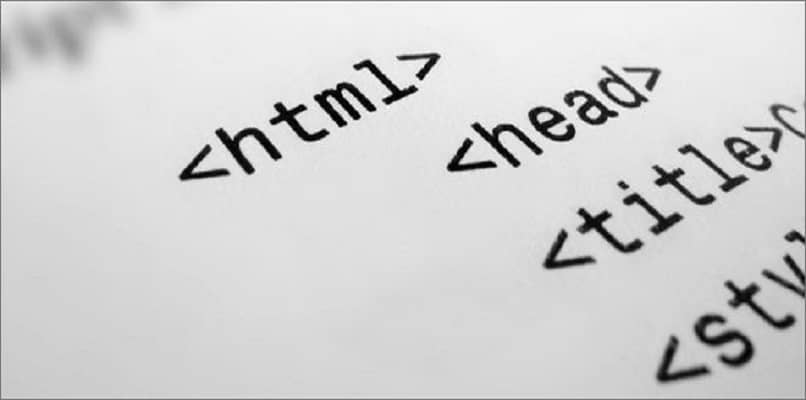
Jeśli więc chcesz wypróbować tę inną alternatywę, aby umieścić zdjęcia na pasku bocznym, wykonaj dokładnie poniższe czynności:
- Najpierw. Będziemy utwórz wpis który będzie używany jako test do uzyskania kodu.
- Druga. Wybierzesz obraz wokół 300 pikseli i umieść go na pasku bocznym.
- Trzeci. Kto mówi przetwarzanie, kliknij i uzupełnij informacje takie jak np. tytuł i tagi ten Ważne jest również, aby umieścić URL z Miejsce docelowe gdzie odwiedzający powinni przejść po kliknięciu.
- Pokój. Musisz także zmienić położenie obrazu.
- Piąty. Teraz musisz kliknij tam, gdzie jest napisane HTML i skopiuj podany kod i wklej go do sekcji widżetów.
- Z wyjątkiem. Aby wyświetlić obraz, musisz użyć otrzymanego kodu, wykonując poniższe czynności wygląd zewnętrzny ścieżka > widżety> przeciągnij widżet tekstowy> wprowadź hasło, a następnie zapisz zmiany.
I voila, obraz będzie gotowy na pasku bocznym WordPressa i jeśli chcesz być bardziej kreatywny, Możesz się uczyć złóż dwa zdjęcia razem ten Teraz, gdy znasz już te dwa sposoby umieszczania zdjęć na pasku bocznym, wypróbuj ten, który odpowiada Twojemu gustowi.